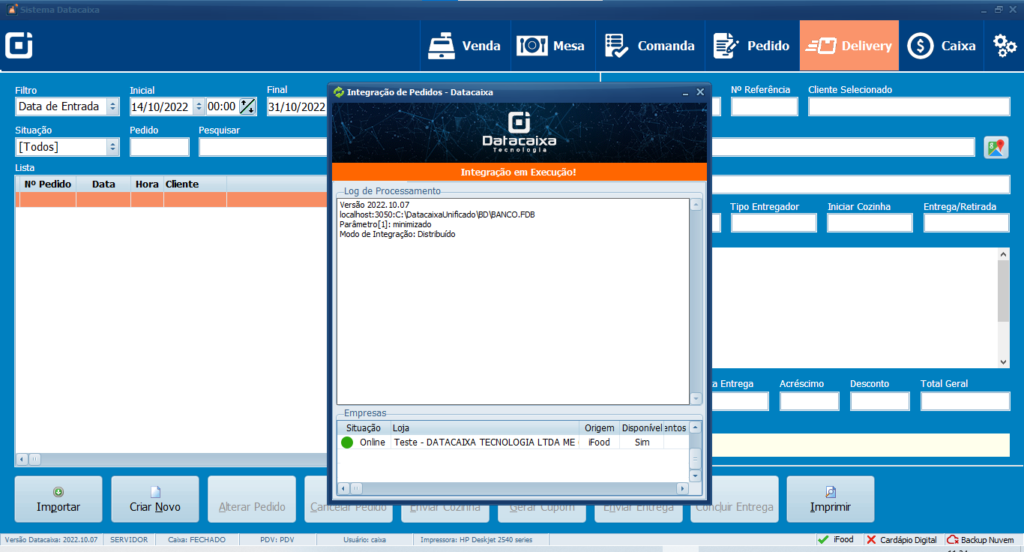20 de dezembro de 2022
Tempo estimado de leitura: < 1 min
1- Acesse o Menu Gerencial.
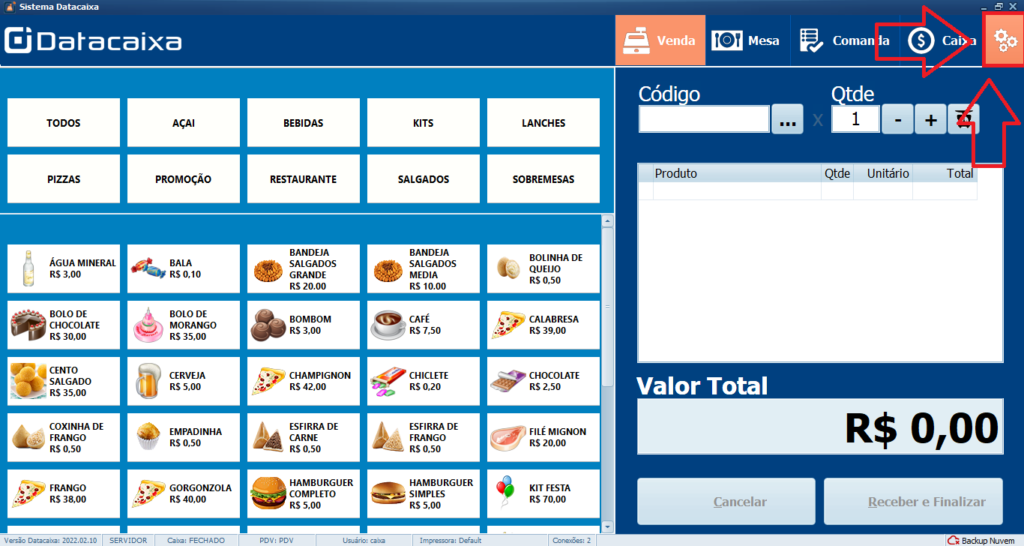
2- Clique em Configurações.
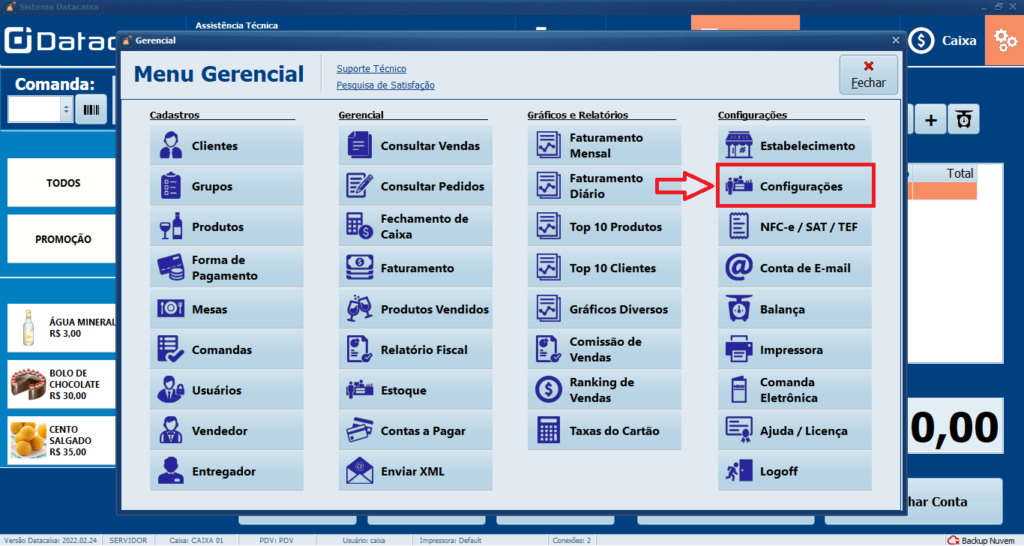
3- Clique em Integração > iFood/Chatbot > Habilite os campos de Integração e Serviço > Clique em Ativar Aplicativo.
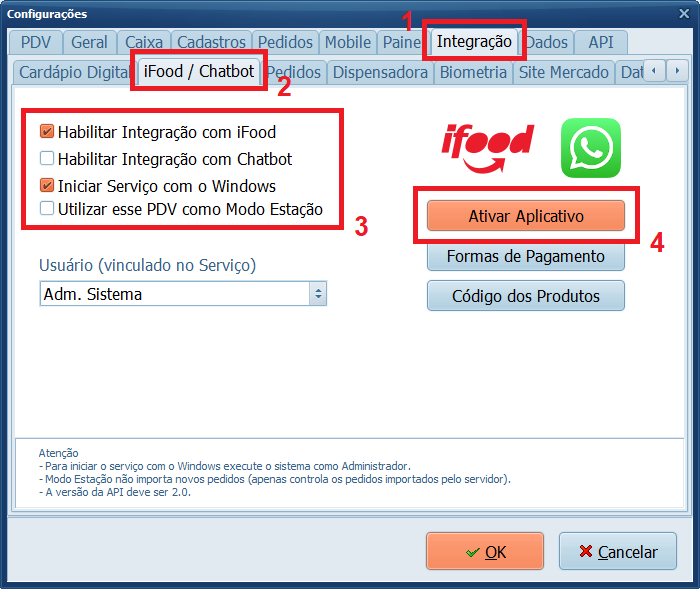
4- Clique em Acessar portal.
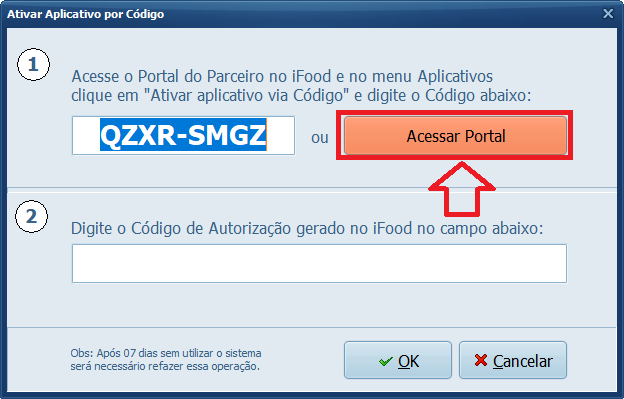
5- Clique em Autorizar.
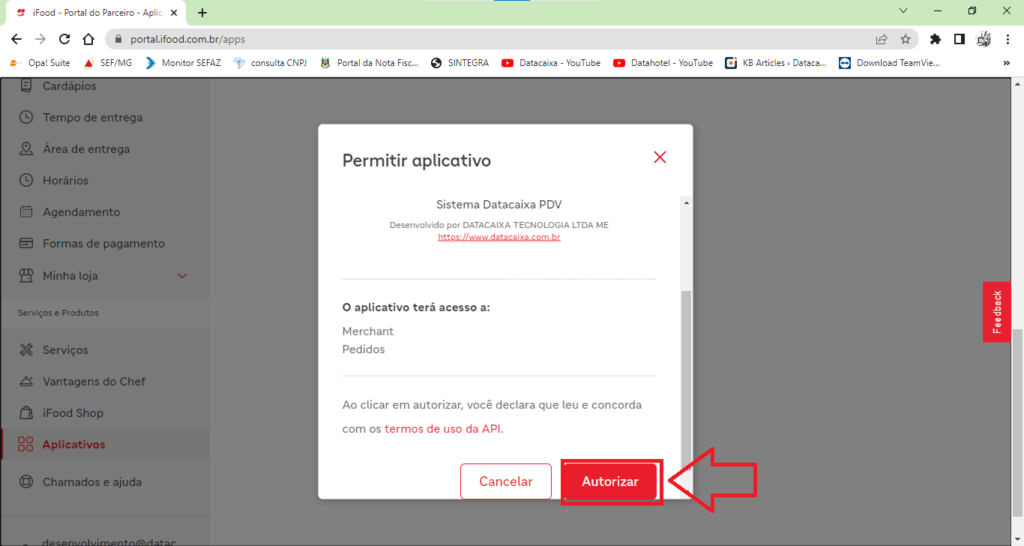
6- Clique em Copiar.

7- Cole o código no Datacaixa PDV > Clique em Ok.
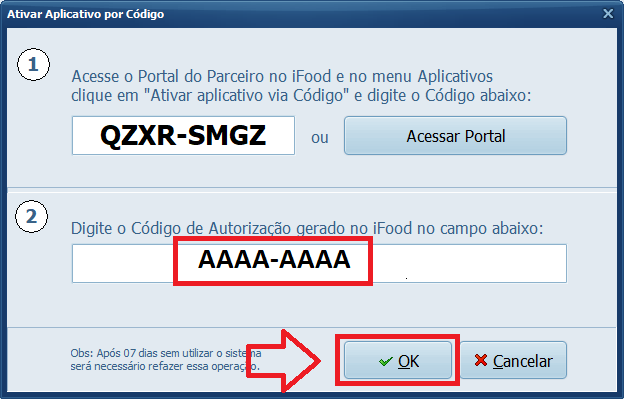
8- Clique em Ok.
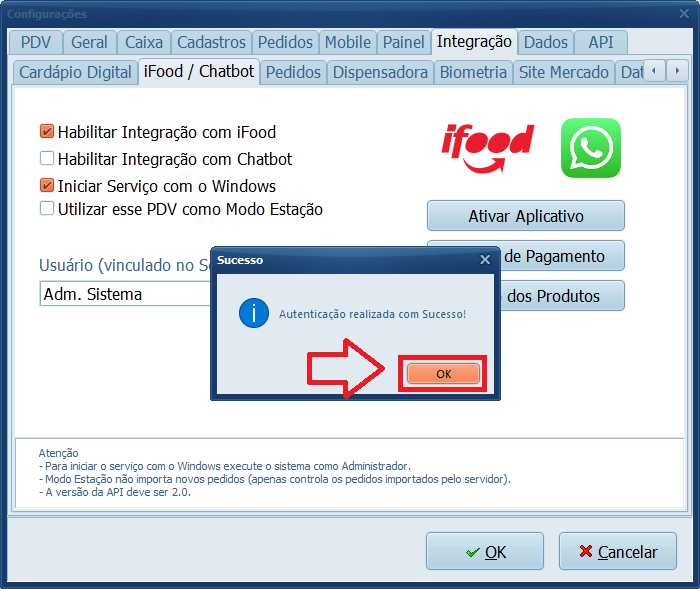
9- Clique em Código dos Produtos.
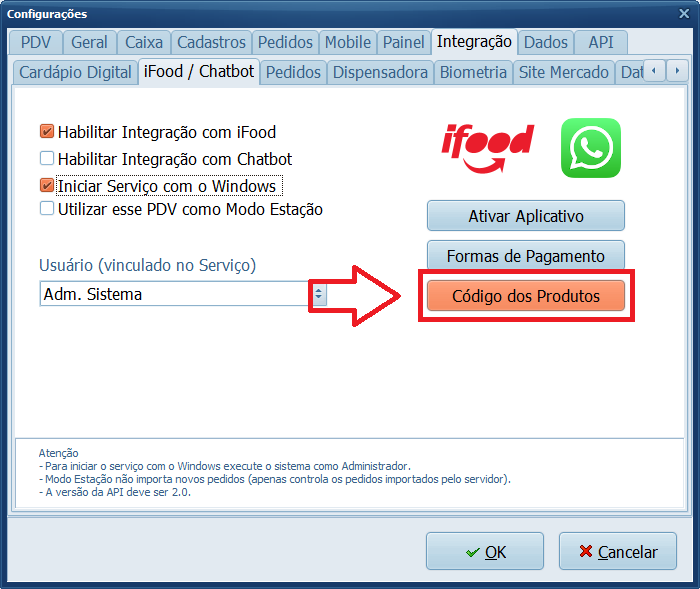
10- Atualize seu cardápio do iFood com o Código Integração de cada produto.
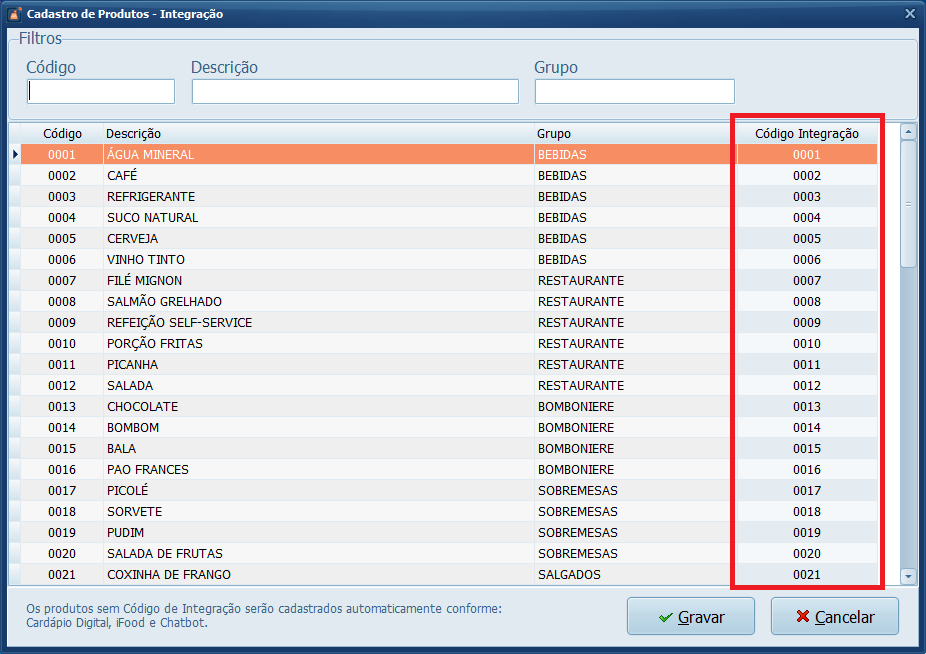
Cada produto tem seu Código de Integração, neste exemplo a ÁGUA MINERAL tem seu código integração 0001, o CAFÉ tem seu código integração 0002.
É IMPORTANTE! que acesse seu cardápio no iFood e acesse o produto correspondente a ÁGUA MINERAL, verifique que existe um campo Código PDV, atualize com 0001 que é o Código Integração correspondente no Datacaixa PDV, no produto CAFÉ atualize com 0002, e faça o mesmo com todos os outros produtos que trabalha no iFood.
É IMPORTANTE! que acesse seu cardápio no iFood e acesse o produto correspondente a ÁGUA MINERAL, verifique que existe um campo Código PDV, atualize com 0001 que é o Código Integração correspondente no Datacaixa PDV, no produto CAFÉ atualize com 0002, e faça o mesmo com todos os outros produtos que trabalha no iFood.
Caso não atualize o campo Código PDV no Cardápio iFood, o Sistema Datacaixa realizará automaticamente o recadastramento destes produtos, ficando com uma duplicação cadastral de seus produtos.
11- No Sistema Datacaixa PDV clique em Delivery para abrir o Integrador > Na barra de tarefas do Windows, dê dois clique com o botão esquerdo do mouse.
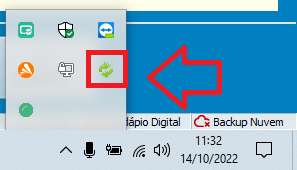
Pronto! Você integrou o iFood ao Sistema.